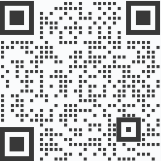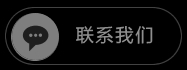群發(fā)電子郵件收件人用什么分割
我們在做群發(fā)電子郵件時常常都會多個收件人,不少人不清楚這么多的收件人郵箱改用什么分割,今天就讓一米軟件來告訴大家。

通常使用分號,英文標示的";"
電子郵件群發(fā)或者給多個人發(fā)郵件的簡便方法如下:
一、建立親友通訊錄
在工作表中建立一個包含不同收件人、主題、內容和附件的親友通訊錄。
二、使用宏實現(xiàn)自動發(fā)送電子郵件
打開“工具→宏→Visual Basic編輯器”,單擊“插入→模塊”插入一個模塊,在“工程”窗口中雙擊插入的模塊,打開它的代碼窗口,并輸入以下宏:
Sub 全自動發(fā)送郵件()
"要能正確發(fā)送并需要對Microseft Outlook進行有效配置
On Error Resume Next
Dim rowCount, endRowNo
Dim objOutlook As New Outlook.Application
Dim objMail As MailItem
"取得當前工作表與Cells(1,1)相連的數(shù)據(jù)區(qū)行數(shù)
endRowNo = Cells(1, 1).CurrentRegion.Rows.Count
"創(chuàng)建objOutlook為Outlook應用程序對象
Set objOutlook = New Outlook.Application
"開始循環(huán)發(fā)送電子郵件
{ad}For rowCount = 2 To endRowNo
"創(chuàng)建objMail為一個郵件對象
Set objMail = objOutlook.CreateItem(olMailItem)
With objMail
"設置收件人地址(從通訊錄表的“E-mail地址”字段中獲得)
.To = Cells(rowCount, 2)
"設置郵件主題
.Subject ="新年好![來自朋友弗人的問候] "
"設置郵件內容(從通訊錄表的“內容”字段中獲得)
.Body = Cells(rowCount, 3)
"設置附件(從通訊錄表的“附件”字段中獲得)
.Attachments.Add Cells(rowCount, 4)
"自動發(fā)送郵件
.Send
End With
"銷毀objMail對象
Set objMail = Nothing
Next
"銷毀objOutlook對象
Set objOutlook = Nothing
"所有電子郵件發(fā)送完成時提示
MsgBox rowCount-1 && "個朋友的問候信發(fā)送成功!"
End Sub
以上代碼在Excel 2000中執(zhí)行通過,并且對“通訊錄”和“全自動發(fā)送郵件”宏代碼稍作修改就可以完成任何形式的大量郵件的發(fā)送。
上一條:erp亞馬遜
-
群發(fā)郵件平臺軟件
一米群發(fā)郵件平臺軟件創(chuàng)建、發(fā)送、跟蹤您的郵件營銷活動,群發(fā)郵件,幫助您構建龐大的客戶群。 ...
2020-11-10 14:27:32 閱讀:2630 #網(wǎng)絡營銷#
-
群發(fā)郵件系統(tǒng)軟件
群發(fā)郵件系統(tǒng)軟件擁有十多年郵件系統(tǒng)研發(fā)和服務經(jīng)驗,自主研發(fā)郵件群發(fā)軟件,國內外部署大量服務器和海量...
2020-11-10 14:34:47 閱讀:3044 #網(wǎng)絡營銷#
-
電子郵件系統(tǒng)
電子郵件系統(tǒng)是指傳送、操作電子郵件的設備及軟件,它包括對郵件進行分類、存儲和發(fā)送的稱為電子郵件服務...
2020-11-10 16:28:59 閱讀:3141 #網(wǎng)絡營銷#
-
coremail郵件系統(tǒng)
coremail郵件系統(tǒng)屬于廣東盈世計算機科技有限公司旗下品牌。公司專注于電子郵件技術及服務,產品...
2020-11-10 16:31:31 閱讀:3474 #網(wǎng)絡營銷#
-
開源郵件系統(tǒng)
開源郵件系統(tǒng)是一個基于優(yōu)秀開源軟件的電子郵件系統(tǒng)解決方案,核心部件包括了Postfix,Amavi...
2020-11-10 16:41:11 閱讀:5171 #網(wǎng)絡營銷#
熱門推薦
- 1怎么利用Facebook賺錢閱讀:4544
- 2電子郵件營銷的策略 閱讀:4088
- 3郵箱群發(fā)不進垃圾箱閱讀:4410
- 4群發(fā)郵箱平臺哪個好 閱讀:4255
- 5郵件推廣中的具體營銷步驟閱讀:4398
- 6如何群發(fā)郵件但不被發(fā)現(xiàn)閱讀:5228
- 7群發(fā)郵件如何不屏蔽閱讀:3040
- 8郵件如何群發(fā)多個不同的人閱讀:3160
- 9哪個郵箱群發(fā)效果好閱讀:2996
- 10如何群發(fā)郵件閱讀:3154
- 11電子郵件的營銷方法 閱讀:2994
- 12電子郵件雜志營銷 閱讀:2979
- 13電子郵件廣告樣式閱讀:3092
- 14郵件批量發(fā)送軟件 閱讀:3164
- 15外貿郵件群發(fā)閱讀:2919
- 16哪個郵箱群發(fā)效果好閱讀:2917
- 17郵件推廣的技巧閱讀:3077
- 18郵件如何群發(fā)閱讀:2938
- 19facebook 怎么增加好友閱讀:3174
- 20如何可以群發(fā)郵件 閱讀:3080
- 21郵件廣告投放渠道有哪些閱讀:3422
- 22批量群發(fā)郵件 閱讀:3035
- 23怎么發(fā)廣告郵件閱讀:3258
- 24郵件批量發(fā)送系統(tǒng)使用方法閱讀:2994
- 25群發(fā)郵件數(shù)量限制閱讀:3502
- 26批量發(fā)送個性化郵件閱讀:3107
- 27郵件怎么群發(fā)給很多人閱讀:2946
- 28如何自動發(fā)廣告郵件閱讀:3235
- 29如何群發(fā)郵件閱讀:75410
- 30郵件如何發(fā)給多人閱讀:75658
標簽更多+










 微信咨詢
微信咨詢
 撥打電話
撥打電話